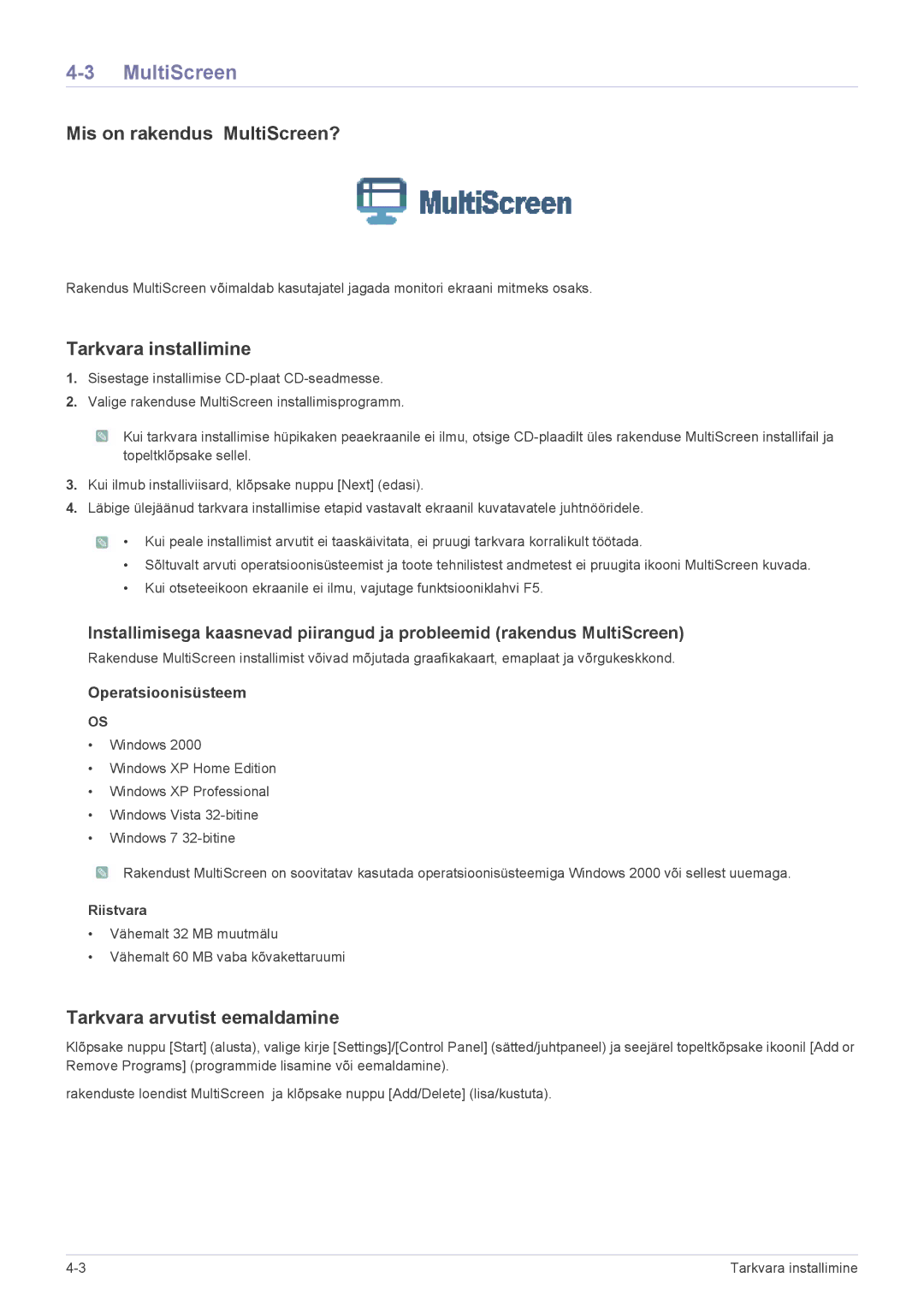4-3 MultiScreen
Mis on rakendus MultiScreen?
Rakendus MultiScreen võimaldab kasutajatel jagada monitori ekraani mitmeks osaks.
Tarkvara installimine
1.Sisestage installimise
2.Valige rakenduse MultiScreen installimisprogramm.
![]() Kui tarkvara installimise hüpikaken peaekraanile ei ilmu, otsige
Kui tarkvara installimise hüpikaken peaekraanile ei ilmu, otsige
3.Kui ilmub installiviisard, klõpsake nuppu [Next] (edasi).
4.Läbige ülejäänud tarkvara installimise etapid vastavalt ekraanil kuvatavatele juhtnööridele.
![]() • Kui peale installimist arvutit ei taaskäivitata, ei pruugi tarkvara korralikult töötada.
• Kui peale installimist arvutit ei taaskäivitata, ei pruugi tarkvara korralikult töötada.
•Sõltuvalt arvuti operatsioonisüsteemist ja toote tehnilistest andmetest ei pruugita ikooni MultiScreen kuvada.
•Kui otseteeikoon ekraanile ei ilmu, vajutage funktsiooniklahvi F5.
Installimisega kaasnevad piirangud ja probleemid (rakendus MultiScreen)
Rakenduse MultiScreen installimist võivad mõjutada graafikakaart, emaplaat ja võrgukeskkond.
Operatsioonisüsteem
OS
•Windows 2000
•Windows XP Home Edition
•Windows XP Professional
•Windows Vista
•Windows 7
![]() Rakendust MultiScreen on soovitatav kasutada operatsioonisüsteemiga Windows 2000 või sellest uuemaga.
Rakendust MultiScreen on soovitatav kasutada operatsioonisüsteemiga Windows 2000 või sellest uuemaga.
Riistvara
•Vähemalt 32 MB muutmälu
•Vähemalt 60 MB vaba kõvakettaruumi
Tarkvara arvutist eemaldamine
Klõpsake nuppu [Start] (alusta), valige kirje [Settings]/[Control Panel] (sätted/juhtpaneel) ja seejärel topeltkõpsake ikoonil [Add or Remove Programs] (programmide lisamine või eemaldamine).
rakenduste loendist MultiScreen ja klõpsake nuppu [Add/Delete] (lisa/kustuta).
Tarkvara installimine |